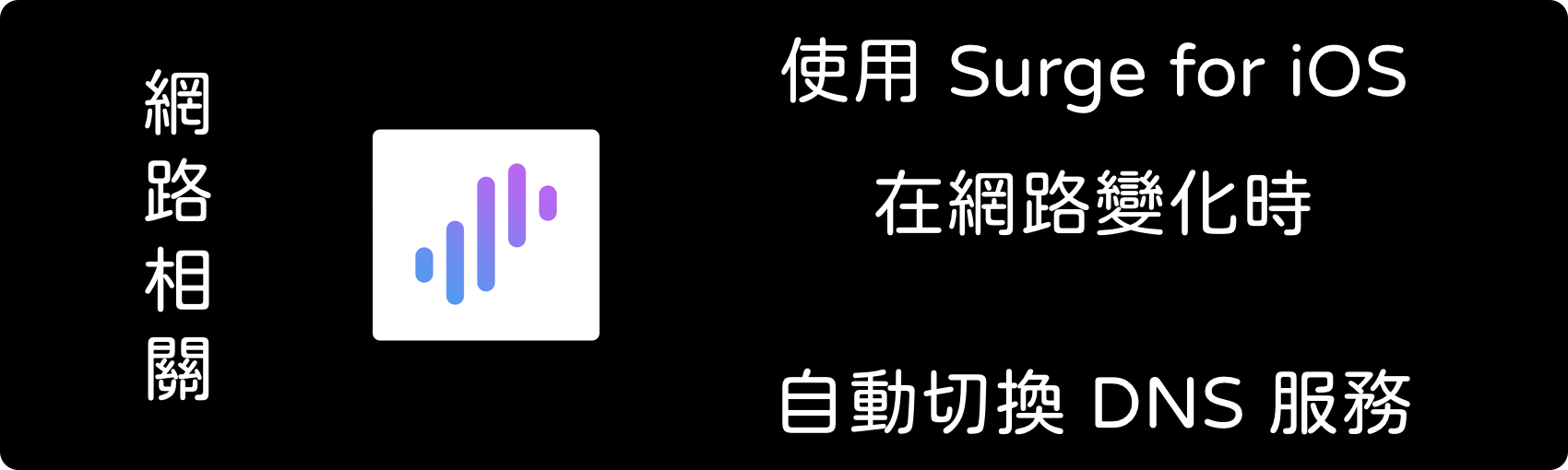
使用 Surge 在網路變化時,自動切換 AdGuard Home 與 NextDNS
注意 此方法已經過時,Surge 新版已經內建此功能,可以到這邊看如何使用 👌 之前有寫到一篇介紹 Surge 根據 WiFi 環境變化來自動選擇使用 DNS Server 的文章 每次域名查詢都要去跑一次 Script,先不論有無額外效能損耗,這樣似乎有點不太優雅 前兩天在 Surge 支援論壇裡面,看到某大神寫的一段範例,剛好可以完美解決這個自動切換 DNS 需求 Surge 只有在網路發生變化的時候才會觸發一次,並根據環境自動將 DoH 啟用或者關閉,非常不錯 所以就稍微拿來改一下,用了幾天沒出現什麼問題,就順便在此篇分享並記錄下來 先說一下我自己的需求,我在家中以及常待的辦公室都有自建 AdGuard Home 在 WiFi 局域網內 所以在認識的 WiFi SSID 下的時候,就用 DHCP Server 指定的 AdGuard Home 即可 只有外出使用行動網路或者不認識 WiFi 時候會需要自動切換啟用 NextDNS DoH 服務 清楚明白自己需求後,就可以開始實作了 😚 👆 Surge 的 DNS 設定改成預設,DoH 留空白不填 接著新建一個本機模組,可以啟用 / 關閉 NextDNS DoH 的模組 Surge App -> 模組 -> 建立本機模組,模組內容如下: 1 2 3 4 5 #!name=NextDNS #!desc=啟用 DoH 加密解析 [General] doh-server = https://apple.dns.nextdns.io/######## 以上第 5 行 ## 部分請自己改成自己的 NextDNS ID,如果你不是用 NextDNS 也可以改成其他 DoH 網址 ...



